Et almindeligt brug af USB-flashdrev er at bruge dem til at starte op i Windows. Opstart fra flytbare medier, såsom et USB-drev, giver dig mulighed for at udføre diagnosticering på en computer, der har problemer med at starte fra harddisken. Denne guide beskriver, hvordan du fremstiller et startbart USB-flashdrev med Windows XP, Vista eller 7.
Bemærk
Den computer, du vil bruge dit startbare USB-drev på, skal være i stand til at bruge et USB-drev som en boot-enhed. De fleste computere, der er bygget siden Windows Vista blev frigivet, kan starte op til en USB-enhed. Før Windows Vista tidsramme, er det ramt eller savnet med bundkort.
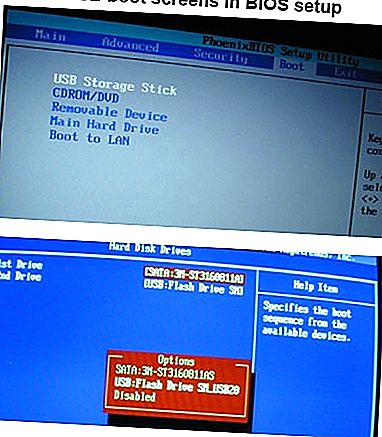
For at bestemme, om en computer er i stand til at starte op til en USB-enhed, skal du få adgang til computerens BIOS og tjek listen over startbare enheder. Hvis der vises en USB-enhed, skal du indstille USB-drevet til at være den første boot-enhed. Hvis du ikke ser en USB-enhed på listen over startbare enheder, er din BIOS ikke i stand til at starte op til en USB-enhed.
Bemærk
Det kan være nødvendigt, at dit USB-flashdrev er tilsluttet, når du åbner BIOS).
Windows Vista og Windows 7 brugere
For at oprette et startbart USB-drev til Windows Vista eller Windows 7 skal du have Windows Vista eller 7 installeret på din computer. Vi anbefaler, at du har et flashdrev på mindst 4 GB i størrelse til at gemme alle de nødvendige filer.
Tip
Inden du starter, skal du tilslutte USB-drevet og tage backup af alle filer, du har gemt på USB-drevet. Drevet formateres under denne proces, og alle filer på det slettes.
Bemærk
Du skal have en Windows Vista eller Windows 7 DVD for at disse instruktioner kan få succes.
- Åbn et forhøjet Windows kommandolinjevindue ved at klikke på Start, skrive i cmd i søgetekstfeltet og derefter trykke på Ctrl + Shift + Enter på dit tastatur (på samme tid). Du kan også få adgang til dette ved at navigere til Start, Alle programmer, Tilbehør, højreklikke med musen på menupunktet Kommandoprompt og vælge Kør som administrator.
- Skriv cd c: windows system32 ved kommandoprompten for at ændre biblioteket til Windows System32-biblioteket. Sørg for, at dit USB-drev er tilsluttet, skriv DISKPART, og tryk derefter på Enter. Skriv LIST DISK, og tryk på Enter.
Se vores diskpart-kommandoside for yderligere information om denne kommando.
- Der vises en liste over de diskdrev, der er tilsluttet din computer. Find diskenummeret på dit USB-drev, og skriv SELECT DISK [USB disk #], hvor "[USB disk #]" er disknummeret til dit USB-drev. Det skal nu oplyses, at dit USB-drev er den valgte disk. Hvis du ikke er sikker på, hvilken disk der er USB-disken, skal du skubbe USB-drevet ud, udføre trin nummer 2 igen, tilslutte USB-drevet igen og sammenligne resultaterne. Normalt er USB-drevet det sidste drev.
- Skriv følgende kommandoer, en ad gangen, og tryk på Enter efter hver kommando.
REN
Opret PRIMÆR AF DELING
VÆLG DEL 1
AKTIV
FORMAT FS = NTFS
(kan tage et par minutter, afhængigt af USB-drevstørrelsen)
ASSIGN
AFSLUT
Hold kommandopromptvinduet åbent, men du kan minimere det lidt.
- Du har nu brug for din Windows Vista eller 7 installations-DVD. Læg DVD'en i computerens DVD-drev. Åbn Min computer, og bemærk, hvilket drevbogstav, der er tildelt dit DVD-drev og dit USB-flashdrev.
- Gå tilbage til kommandopromptvinduet, og skriv D: CD BOOT (erstatt om nødvendigt D- drevbogstavet med D:, og tryk på Enter). Skriv CD BOOT igen, og tryk på Enter. Til sidst skal du skrive BOOTSECT.EXE / NT60 H: (erstatt dit USB-flashdrevbog med H: om nødvendigt) og tryk på Enter.
- Det sidste trin er at kopiere hele indholdet af Windows DVD til dit USB-flashdrev. I vinduet Denne computer (åbnet i trin 5 ovenfor) skal du højreklikke på DVD-drevet og vælge Åbn for at se indholdet på DVD'en. Kopier alle filer og mapper på DVD'en til USB-flashdrevet.
Dit USB-flashdrev er nu indstillet til at være et startbart USB-drev til Windows Vista eller 7.
